首页 / 教程
wps文档中自由拖动 | wps中word插入后自由移动
2022-12-14 02:56:00
1.wps中word插入图片后怎么自由移动
1、选中图片,点击鼠标右键,选中【设置图片对象格式】,如图所示。
2、选中【版式】,选中【四周型】,点击确定,如图所示。
3、现在可以随意移动了。可以按键盘上的四个方向键移动。如果要微移,则按住 Ctrl 再按方向键移动即可,如图所示。
WPS Office是由金山软件股份有限公司自主研发的一款办公软件套装,可以实现办公软件最常用的文字、表格、演示等多种功能。具有内存占用低、运行速度快、体积小巧、强大插件平台支持、免费提供海量在线存储空间及文档模板。
支持阅读和输出PDF文件、全面兼容微软Office97-2010格式(doc/docx/xls/xlsx/ppt/pptx等)独特优势。覆盖Windows、Linux、Android、iOS等多个平台。WPS Office支持桌面和移动办公。且WPS移动版通过Google Play平台,已覆盖的50多个国家和地区,WPSfor Android在应用排行榜上领先于微软及其他竞争对手,居同类应用之首。
2.wps文字如何移动图片
一、工具/材料
wps软件、电脑
二、方法/步骤
1、首先打开桌面上的wps,新建一个空白文档
2、选择上方的插入选项卡,在其下选择图片
3、选择图片进行插入
4、在插入选项卡下右方选择图片的环绕模式
5、在弹窗中选择浮于文字上方
6、这时使用鼠标选中图片即可移动图片
3.word中怎么拖动图片的两种方法
word中拖动图片方法一:
步骤一:打开word文档选择“插入”里面的“图片”插入一张图片
步骤二:插入好图片,点击鼠标选择图片“连点鼠标左键2下”后,弹出“设置图片格式”
步骤三:选择“版式”“四周型”后,点击确定
步骤四:用鼠标可以随意拖拽,放到自己想放的位置
步骤五:图片可以旋转,缩放
word中拖动图片方法二:
步骤一:在文档中插入图片,在图片上双击鼠标左键,然后在页面右上边点击文字环绕,根据需要选择相应的文字环绕模式,只要不是“嵌入型”就可以了。
步骤二:或者可以插入图片后在图片上右击,选择“设置图片格式”。
步骤三:在设置图片窗口中选择“版式”,选择相应的文字环绕形式,同时可以选择对齐方式。
步骤四:改完之后就可以移动图片了,在图片上面的绿色点上按住鼠标左键还可以旋转图片哦,是不是很简单?^_^
4.word中怎么拖动图片的两种方法
word中拖动图片方法一: 步骤一:打开word文档选择“插入”里面的“图片”插入一张图片 步骤二:插入好图片,点击鼠标选择图片“连点鼠标左键2下”后,弹出“设置图片格式” 步骤三:选择“版式”“四周型”后,点击确定 步骤四:用鼠标可以随意拖拽,放到自己想放的位置 步骤五:图片可以旋转,缩放 word中拖动图片方法二: 步骤一:在文档中插入图片,在图片上双击鼠标左键,然后在页面右上边点击文字环绕,根据需要选择相应的文字环绕模式,只要不是“嵌入型”就可以了。
步骤二:或者可以插入图片后在图片上右击,选择“设置图片格式”。 步骤三:在设置图片窗口中选择“版式”,选择相应的文字环绕形式,同时可以选择对齐方式。
步骤四:改完之后就可以移动图片了,在图片上面的绿色点上按住鼠标左键还可以旋转图片哦,是不是很简单?^_^。
5.图片怎样才能在Word文档里拖动
可以通过设置“布局选项”的方式在Word文档里拖动图片。以WPS2019版word文档为例介绍如何设置,详细步骤如下:
1、鼠标左键点击图片,会出现图片编辑框,图片的右侧是编辑该图片的工具,如布局选项、图片预览、裁剪图片、图片边框样式。
2、右侧第一个图标是设置布局选项的,鼠标左键点击该图标进行下一步。
3、布局选项有嵌入型布局,该布局使图片只能上下移动不能左右移动;还有文字环绕布局可以使图片移动,选择任意一个格式都可以拖动图片到文档的任意位置。如图所示,以选择“紧密型环绕”为例,拖动图片。
4、拖动图片结果如下图所示:
扩展资料
Word文档中插入图片后,默认的图片环绕方式是嵌入型,图片不能够随意拖动,只能上下拖动,而且会影响着每行文字的上下移动。
这种方式有一个好处,在前面加减段落,改变格式,图片作为一个段落元素会跟着改变,自动前移或者后移。然而,缺点也很明确,图片无法根据自己的审美和排版随意改变。
文字环绕布局分别有四周型环绕、紧密型环绕、穿越型环绕、上下型环绕、衬于文字下方、浮于文字上方。
“衬于文字上方”图片会遮挡住文字,可以通过改变文字的位置来避免遮挡。“衬于文字下方”文字会显示在图片上面,同样的可以通过调整文字的位置来避免。
衬于文字上下方最大的好处就是可以随意拖动、任意摆放图片,无论是word边界还是正文毫无压力。缺点是,无论文字怎么改变,图片位置都不会改变,必须手动改变。
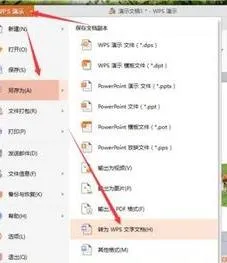
最新内容
| 手机 |
相关内容

windows10中设置 【Windows10中设
windows10中设置 【Windows10中设置用户账户的方法】,设置,方法,用户账户,点击,控制面板,界面,Win10下设置切换输入法需要打开电脑
在wps上调整表格间距 | wps文档里
在wps上调整表格间距 【wps文档里用表格调行间距】,表格,行间距,怎么设置,文档,调整,行高,1.wps文档里用表格怎么调行间距首先打开
wps文档设置下页标题栏 | wps凡是
wps文档设置下页标题栏 【wps凡是有标题一的都另起一页,设置方法求高手】,设置,标题栏,表格,文档,方法,高手,1.wps凡是有标题一的都
WPS文字设置章节 | WPS文字插入目
WPS文字设置章节 【WPS文字插入目录】,文字,自动生成目录,怎么设置,设置,操作方法,选择,1.WPS文字怎么插入目录以WPS 2019版本为例1
wps中分章节插入页眉 | WPS从第四
wps中分章节插入页眉 【WPS从第四页开始插页眉】,页眉,第四,插入,教程,中分,正文,1.WPS怎么从第四页开始插页眉1、首先将光标定位到
在wps文档中插入四方体 | 在wps文
在wps文档中插入四方体 【在wps文字里输入方框符号】,文字,输入,方框符号,文档,插入,怎样插入,1.如何在wps文字里输入方框符号操作
wps中把线画直 | WPS文字画直线
wps中把线画直 【WPS文字画直线】,文字,拖动,工具栏,教程,点击,插入,1.WPS文字怎么画直线2016版WPS文字画直线的方法:1. 点击菜单栏
wps文档中表内文字调整 | WPS设置
wps文档中表内文字调整 【WPS设置表格内文字段落】,文字,表格,调整,段落,设置,文档,1.WPS如何设置表格内文字段落1.打开“wps文字”











